App Storeのアプリ自体や、ストアからダウンロードしたアプリが消えてしまった(見つからない)ときの復活方法を紹介します。
ホーム画面から見えなくなっているだけ、あるいは誤って削除してしまったなど理由はさまざまで、対処法も原因によって異なります。
アプリの復元方法や消えたアプリを探し方も解説しますので、参考にしてください。
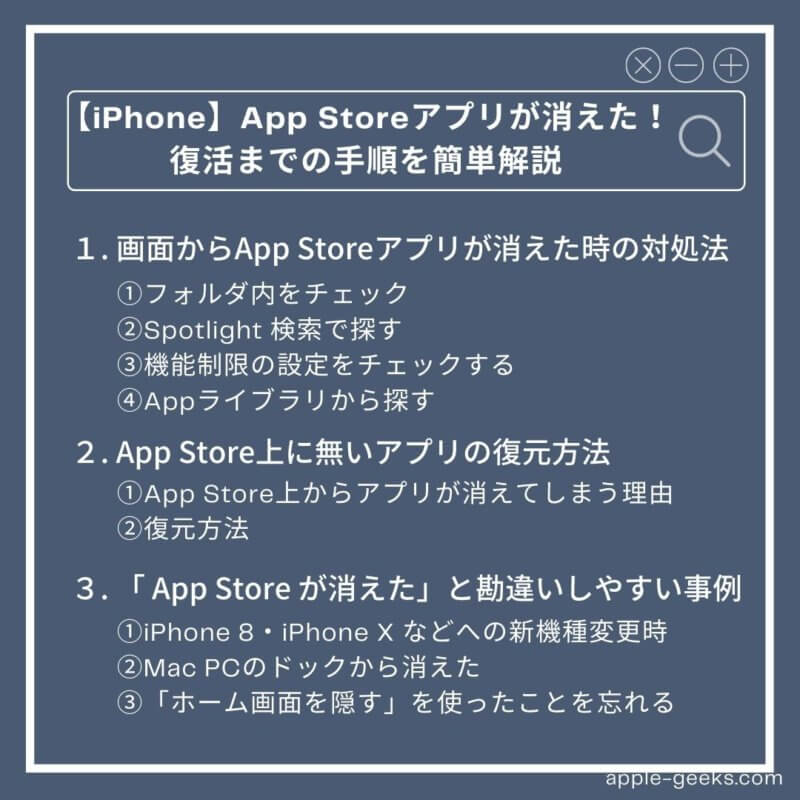
目次
App Storeが消えた?
 最初に「App Store」のアプリ自体が見つからない状況について解説します。
最初に「App Store」のアプリ自体が見つからない状況について解説します。
App Store(アップストア)は、iPhoneなどのアプリを探したりダウンロードできる、いわば「アプリのお店」です。
「Apple Store(アップル・ストア)」とは別物で、こちらは端末やサービスを取り扱う、実店舗やオンラインストアの名称です。
App Store自体が完全に消えることはない
まず、「App Store」のアプリ自体が完全に消えることはありません。
「App Store」はApple製品に内臓されているアプリのため、削除できない仕様になっています。
よって、ホーム画面からは消えることはあっても「アプリライブラリ」を探せば必ず見つかるはずです。
iPhoneのアプリライブラリは、ホーム画面の最終ページを右にスワイプすると表示されます。
ダウンロードしたアプリが消えた(見つからない)とき
続いて、「App Store」でダウンロード(インストール)したアプリが見つからなくなってしまったケースについて紹介します。
内臓アプリ以外は間違えて削除してしまうこともありますし、あるいはホーム画面から消えているだけかもしれません。
見つからないときの探し方などについて解説します。
アプリが見つからない原因は?
ダウンロードしたアプリが見つからないときには、以下のような原因が考えられます。
- 誤ってアプリを削除してしまった
- ホーム画面から消えているだけ
- アプリがフォルダに格納されている
- 機能制限による非表示
- なにかしらの不具合
これらのいずれかに当てはまるケースがほとんどです。
間違って削除してしまった場合のみ、アプリ内のデータまで消失している可能性があります。
ホーム画面から消えただけで、削除していないことも
よくあるのは「ホーム画面から消えているだけ」というケースです。
iPhoneなどでは、インストールしたアプリが、すべてホーム画面に表示されているわけではありません。「ホーム画面には表示しない」ことも可能です。
ホーム画面で、アプリのアイコンを長押しすると「アプリを削除」というメニューが表示されます。これをタップすると、以下のどちらかを選択できます。
- アプリを削除する
- ホーム画面から取り除く
「アプリ削除」はアンインストールと呼ばれる操作で、端末内からアプリを完全削除する方法です。
もう一方の「ホーム画面から取り除く」ではアプリは削除されず、ホーム画面から見えなくなるだけです。
アプリが消えた・見つからないときの対処法

Apple Storeでダウンロードしたはずのアプリが探しても見つからないときの対処法についてお伝えします。
以下に紹介する方法で見つからない場合は、完全に削除してしまったか、実は勘違いでインストールしていなかったかのいずれかです。
①アプリライブラリで検索する
アプリを探したいときは「アプリライブラリ」を検索する方法が確実です。
アプリライブラリを表示させるには、iPhoneホーム画面を右から左に数回スワイプすると「アプリライブラリ」という検索窓が表示されます。
そこに探したいアプリ名を入力すると、該当するアプリ一覧が表示されます。
iOSのバージョンが古いと、「アプリライブラリ」が使えない場合もありますので、最新にアップデートしましょう。
②フォルダ内をチェック
アプリ自体を削除していなければ、探しているアイコンはiPhoneのどこかにあるはずです。
iPhoneホーム画面に配置されているアプリは、アイコン単体での表示以外に、「フォルダ」に格納されている場合があります。
フォルダには複数のアプリが格納されていて、そのためにホーム画面からは見えなくなっているかもしれません。フォルダ内をチェックしてみましょう。
③Spotlight 検索で探す
ホーム画面にもなく、フォルダにも探しているアプリがない場合は、ホーム画面から取り除かれていることが考えられます。
その場合は、「Spotlight検索」で見つかる可能性があります。
「Spotlight検索」とは、iPhoneホーム画面を上からにスワイプしたときに上に表示される検索窓のことです。アプリだけでなく、画像、音楽、メール、Webの履歴など含まれる単語まで、さまざまなアイテムを検索することができる機能です。
④機能制限の設定をチェックする
iPhoneには「ペアレンタルコントロール」という、保護者による制限機能があります。これは、未成年が有害なアプリをインストールしたり、特定の行動を制限したりすることに使われる機能です。
機能制限によってアプリアイコンが非表示になっている可能性があります。
ペアレンタルコントロールを解除するには、設定→スクリーンタイム→「購入」の項目をタップして該当アプリを許可に変更します。
間違えてアプリを削除してしまった場合の復活方法
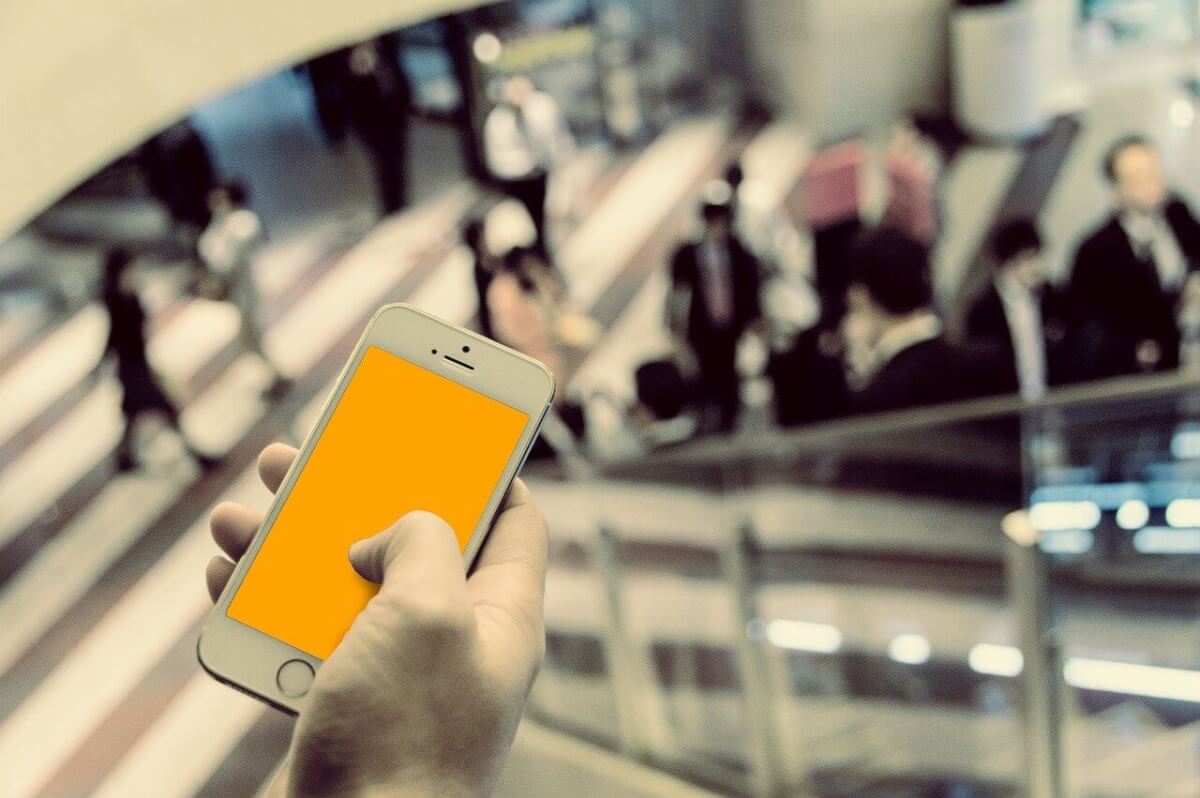
ホーム画面から見えないだけではなく、「本当にアプリを削除してしまったとき」の対処法です。
アプリライブラリなどを検索しても見当たらない場合は、(間違えて)アプリを削除してしまった可能性があります。
その場合はアプリを再インストールする必要があります。
再インストール自体は簡単ですが「アプリ内データ」が残っているかどうかは、削除したときの設定によって異なるので確認しましょう。
App Storeで再インストールする手順
間違えて削除してしまったアプリをiPhoneで再インストールするには、以下の手順で行います。
- App Storeを開く(見当たらなければ「アプリライブラリ」で検索)
- ホーム画面右上のユーザーアイコンをタップ
- 「アプリ」をタップ
- 「このiPhone上にない」のタブをタップ
- 復元したいアプリのアイコンをタップ
過去にインストールしていたアプリのボタンは「入手」ではなく「雲マーク」になっています。
Macの場合、App Storeから購入したアプリを再インストールする手順は以下です。
- MacのApp Storeで、左下隅にある自分の名前をクリック
- 再インストールしたい購入済みのアプリを見つける
- 「ダウンロード」ボタンをクリック
「 App Store が消えた」と勘違いしやすい事例
 iPhoneでアプリが消えたと勘違いしやすいのは次のようなケースです。
iPhoneでアプリが消えたと勘違いしやすいのは次のようなケースです。
- 機種変更時にホーム画面のレイアウトが変わった
- 機能制限によるもの
それぞれ詳しく解説します。ちなみに前述の通り「App Store=アプリを入手するためのアプリ」自体がiPhoneから削除されることはありません。
機種変更時にホーム画面がリセットされてしまった場合
iPhoneでApp Storeアプリが見つからなくなりやすいのは、機種変更をしたときです。
新しいiPhoneに機種変更するとホーム画面のレイアウトが変わってしまうことがあります。
「クイックスタート」やiCloudでデータを移行すれば、基本的にレイアウトはそのまま引き継がれますが、意図しなくても変わってしまう場合があるようです。
ペアレンタルコントロールが影響している可能性
iPhoneなどには「ペアレンタルコントロール」という、子どもがスマホで操作できる範囲を制限できる「みまもり」のような機能があります。
新規のアプリインストール(ゲームなど)を制限することで、App Storeのアプリアイコンがホーム画面から消えてしまったり、ダウンロードやインストールができなくなったりします。
スクリーンタイムがオンになってしまった場合には、iPhoneの設定から機能制限の設定をオフにしましょう。
Mac(PC)のドッグからアプリが消えた場合
iPhoneだけでなく、Mac PCではApp Storeアプリなどの他のアプリのアイコンが消えることがあります。
Macで消えたアイコンを復元させる方法も合わせて紹介します。
メニューからApp Storeまで選択して復活をさせる
消えたApp Storeアプリのアイコンを復活や復元をさせたいというときに使うものは、Mac PCの画面上部にあるメニューです。
消えたApp Storeアプリのアイコンを復活させたいときは、まずメニューからAppleという項目を選んでください。
その項目の中には、App Storeという項目があります。App Storeアプリのアイコンが消えた、復活させたいと考えている場合はぜひ解説した手順を実践しましょう。
それでもApp Storeアプリのアイコンがない場合は
消えたApp Storeアプリのアイコンを復活させたいときの手順はとても簡単ですが、しかし解説した方法でも消えたApp Storeアプリのアイコンが見つからずに復活させられないという場合があります。
その場合どうすればいいかを解説していきますので、消えたApp Storeアプリのアイコンを復活させたいのに見つからないのでできないという場合は、これから解説する方法を試して、消えたアイコンを復活させましょう。
ペアレンタルコントロールなどの機能制限がかかっている場合
ホーム画面にアプリのアイコンが見つからない場合「ペアレンタルコントロール」によって、アプリ使用に制限がかかっている可能性があります。
これは、未成年などが有害なアプリを利用したり、新規アプリのダウンロードを制限する(保護者がコントロールできる)機能です。
解除するには、ペアレンタルコントロールが有効になっているアカウントでログインする必要があります。
ペアレンタルコントロールは、保護者/子どもだけではなく、自分のMac などを他人に貸すときにも使用できます。ペアレンタルコントロールがオンになっていると、App Storeアプリのアイコンが非表示にできるので、その場合もコントロールをオフにしましょう。
「ホーム画面を隠す」を使ったことを忘れる
iPhoneで「App Storeアプリが消えた」と勘違いしやすい事例の3つ目は、「ホーム画面を隠す」を使ったことを忘れるというものです。
「ホーム画面を隠す」を使ったことを忘れると、App Storeアプリに限らず他のアプリでも消えたと勘違いしてしまう場合があります。
「ホーム画面を隠す」という機能はiPhoneの中で便利な機能の1つですが、該当するアプリがホーム画面にないと慌ててしまう要因の1つです。
まとめ
この記事の内容をまとめます。
- App StoreはiPhoneに内臓された「アプリのお店」
- 「App Store」のアプリ自体は削除できない
- 見つからない場合はホーム画面から消えているだけ
- Apple Storeでダウンロードしたアプリも同様
- 間違えて削除してしまった場合は、再インストールする
iPhoneのホーム画面からアプリが消えてしまったときは、まずは「アプリライブラリ」を検索してみましょう。
Spotlight検索でも見つからなければ、アプリを削除してしまった可能性が高いので、その場合は再インストールする必要があります。





